
BodyPaint 3D R18中文
附安装教程- 软件大小:6861 MB
- 更新日期:2019-08-09 17:22
- 软件语言:简体中文
- 软件类别:3D/CAD软件
- 软件授权:免费版
- 软件官网:待审核
- 适用平台:WinXP, Win7, Win8, Win10, WinAll
- 软件厂商:

软件介绍 人气软件 下载地址
Bodypaint 3D是一款功能强大的3D贴图绘制软件,它将所有有必需的3D工具整合在一个窗口中:颜色,材质,图层,动画和结构。该程序主要用于为视频游戏或漫画创建动画,通过让您实时查看工作结果,您可以更轻松的完成创作过程。由于主屏幕直接以3D而不是2D显示您的工作,您可以很好地了解颜色和形状,使用鼠标放大或缩小非常容易。软件还具有扩展渲染设置、批渲染、渲染活动对象、渲染区域等功能,通过完整的图层/滤镜提供对纹理的终极控制 ,所有这些都针对3D工作进行了优化。使用BodyPaint 3D,您可以在一个笔划上绘制多达十个通道,因此单个笔刷可以定义整个材质而不是单个颜色,另外,独有的RayBrushTM技术可让您以渲染图像的形式实时查看绘画效果。
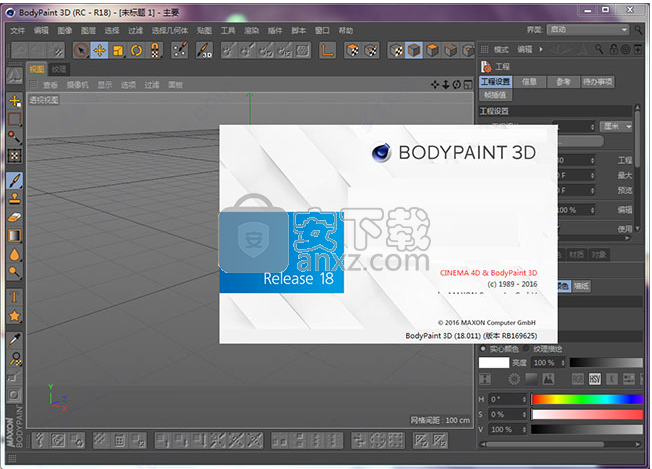
软件功能
BodyPaint 3D是一套完整的工具和功能,可以帮助创建高质量的纹理; 它还包括雕刻工具,可以修改细节中的对象,并将它们变成真正的数字艺术作品。
可用的UV工具架可确保模型和材料完美排列,并且每个元件都可获得最佳UV图。
可用于UV映射的算法包括Cubic Optimal Mapping,它可以调整坐标并移除重叠点。
可以通过可用的工具进行更多抛光,这些工具可以进行多边形感知修改,并允许在UV贴图中添加新几何体。
令人印象深刻的组件包括刷子,油漆工具,过滤器,选择工具,效果以及必要的控制选项。
复杂几何上的绘画纹理可以使用投影绘画功能来完成,该功能可以消除UV边缘处可见的接缝。
BodyPaint 3D是专业3D艺术家的复杂组件,提供了所有必要的方法来绘制和绘制复杂的模型,提出真实的纹理。
动画:
新的四元数工作流程
“坐标”选项卡中现在有一个“四元数”组
Quaternion Rotations的关键属性为Quaternion Interpolation类型提供了一个新选项用户可以在那里选择不同的插值预设
约束工作流程
父约束
新的“Local Offset”属性字段显示受约束对象与“父”目标的内部偏移量
新的交互式变换复选框允许用户以交互方式编辑受约束的参数
“新建记录”按钮提供了一种简便方法,可以为目标的“局部偏移”和“强度”值设定关键帧
现在支持负标度和约束
新的父约束参数
“局部偏移”是可动画的参数,表示目标(父)与受约束对象(子)的偏移量
“交互式本地偏移”是一个复选框,使用户能够以交互方式调整约束参数,并将“局部偏移”更新为新调整
“自动复位(Legacy)”是自动复位模式,由于旧场景的兼容性原因,现在将其作为传统模式实现
“更新局部偏移”是一个新的循环按钮,可以根据约束对象的坐标更新局部偏移,或者将一个目标设置为新的主目标。这将允许无缝过渡到该目标
“Record Optimized”是一个新的循环按钮,可以以优化的方式记录所有目标的所有重量和局部变换
新的Shift优先级标记可用于移动表达式的优先级值
时间轴的关键帧属性中的“细分颜色”选项现在允许为关键帧设置替代颜色
时间轴的烘焙功能现在能够将Alembic对象烘焙到本机PLA动画
软件特色
动作跟踪:
新的对象跟踪功能
新的“轨道锁定视图”模式
新的“全部帧”/“帧选择”命令
新的“Nudge Track”命令
新的“自动更新曲目”模式
TEAM RENDER / TEAM RENDER服务器:
“添加机器”对话框现在有一个小按钮,显示最近添加的机器IP /主机名列表
新的“意外的服务器终止后重新启动作业”选项
监控页面:
作业和网络表现在可以识别多选,并提供与“作业和网络”页面上的多选栏相同的功能
可以通过单击当前位置并输入另一个现有位置来重新排序作业
如果输入到编辑字段,但用户导航到另一个部分,则会显示信息对话框以通知未保存的更改
活动和非活动作业的数量显示在作业表窗格的标题中
联机和脱机客户端的数量显示在网络表窗格的标题中
如果以管理员身份登录,则现在可以选择仅显示管理员的作业而不是所有作业
工作页面:
可以通过单击当前位置并输入另一个现有位置来重新排序作业
如果输入到编辑字段,但用户导航到另一个部分,则会显示信息对话框以通知未保存的更改
如果以管理员身份登录,则现在可以选择仅显示管理员的作业而不是所有作业
在作业详细信息中呈现信息
在作业详细信息页面中(如果选择了主场景),将显示一个新的可折叠图,其中包含来自渲染设置的有用信息
这些设置包括:渲染设置名称,拍摄名称,帧范围,常规图像,多通道图像,Renderengine,帧速率,图像分辨率
用户页面
创建新用户或更改当前登录用户的密码时,TeamRender Server界面会显示单个对话框而不是向导
新FAQ页面
可以过滤问题(全文搜索)
当鼠标悬停在问题上时(在概览面板中),会显示一个简短的摘录
前两个角色
输入过滤器术语之前和之后的字符,以防第一次找到过滤器字符串匹配的结果将突出显示
问题被标记,并且可以选择标签以根据所选类别限制结果和概览面板问答可以有多个标签
纹理烘烤:
改进了所有类型的矢量图的计算
基于强度的地图(强度,强度居中,红绿色)现在使用基本光线投射技术来测量基础和雕刻网格之间的位移
烘烤法线贴图仅使用基本光线投射技术在雕刻网格上采样法线向量
视埠:
现在可以在视口中显示着色/顶点法线
新的“Screenspace Ambient Occlusion”选项
新的“反射”选项显示视口中反射通道的近似值
支持多层,蒙版,菲涅耳和粗糙度
新的“曲面细分”选项显示视口中位移的效果
可以全局和按材料设置
工作流程:
新的偏好设置
Phong标签:现在默认的Phong Angle是40º
选择工具:默认情况下,对“矩形”,“套索”和“多边形选择”禁用“仅选择可见元素”设置
渲染设置:默认渲染输出大小已更改为1280x720,并添加了具有该大小的新屏幕预设
视口过滤器:现在默认禁用“对象突出显示”
重量工具/绘图工具:以下默认设置已更改:
实力:100%
模式:绝对
衰减:无
纹理管理器:现在默认情况下启用“视图”菜单中的所有选项
滚动到第一个活动:此命令现在已分配了快捷方式“S”
挤出工具:现在“最大角度”设置默认为91º
图对象:
现在默认的身高是180厘米
现在,图轴位于其底部
软选择工具:现在默认情况下“模式”设置为“全部”
拆分命令:(C4D主菜单/网格/命令/拆分) - 新创建的对象名称后缀为“1”,例如“Cube1”
颜色选择器
新偏好:记住最后一个布局
新的紧凑模式
现在,所有Cinema 4D文档之间共享第一个swatch组
新的上下文菜单选项处理默认的样本集:
“重新加载默认组”:共享组中的当前样本将替换为存储的默认样本集
“将此组保存为默认组”:单击组中的样本将保存为默认组
“将选定样本保存为默认组”:当前活动的样本将保存为默认组集
在渐变上拖动单个或多个样本会将它们转换为颜色结
C ++ / Python API支持Color Swatches
改进了Windows上左撇子的ALT键处理
Metaball Solidity选项使多边形表面变得坚固
Reflectance通道现在支持具有相同图层设置的材质的多重编辑
将反射层粘贴到具有选定图层的反射通道中现在替换该图层而不是添加新图层
材料管理器中的预览现在指示哪些材料具有与所选材料相同的反射层设置
在“材料管理器”中新建“选择具有相同反射率的材料”菜单命令
用于UVW标签的新“从投影设置”命令可以轻松创建新的UVW标签或修改多个对象上的现有标签
其他:
结构管理器有两种新模式,用于显示每个顶点的权重和每条边的权重
改进了多个标签的烘焙
减少了粒子存储的文件大小并提高了速度
现在加载/保存大量图像序列要快得多
Cinema 4D启动速度提升了
Mesa库现在用于CPU上的视口渲染
支持RLM许可证管理器
支持顶点颜色
新的顶点颜色标记
Extended Paint Tool现在可以绘制顶点颜色
“顶点贴图”着色器现在支持顶点颜色
顶点贴图着色器支持OGL
新的Vertex Color XPresso节点
Structure Manager现在支持顶点颜色
新的顶点地图转换器在顶点地图和顶点颜色之间进行转换
C ++ / Python API支持顶点颜色
Python API现在支持自定义节点描述方法,BodyPaint 3D UV命令和纹理烘焙功能
安装方法
1、下载并解压软件,安装包为ISO的镜像文件,用户可以通过虚拟光驱软件进行加载,对于win10的用户来说,系统可以直接加载与打开。
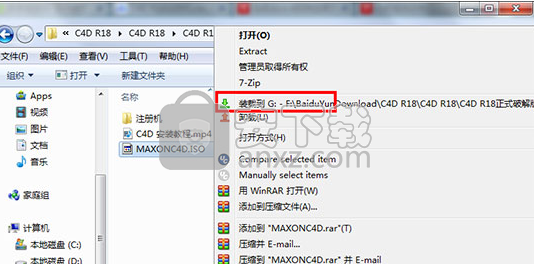
2、随后双击安装程序进入如下的语言选择界面,选择【CN-Chinese】的简体中文语言,点击【OK】。
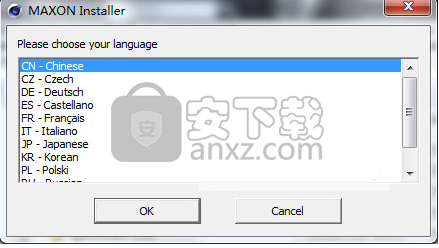
3、随即进入如下的信息界面,我们单击【继续】按钮。
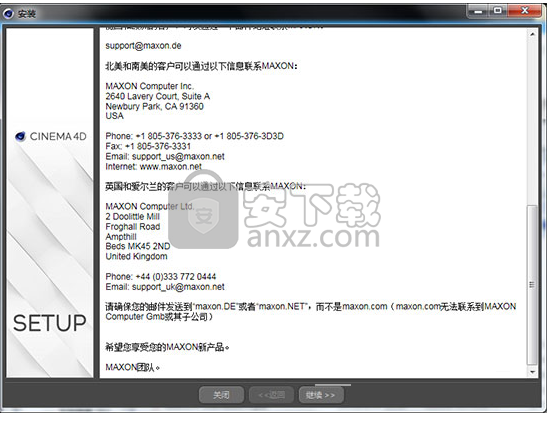
4、进入BodyPaint 3D软件的注册界面,我们运行注册机程序,在“choose a product”的选项中选择【BodyPaint 3D】,然后点击【generate】按钮生成注册码,将注册码复制到软件注册界面,然后继续安装。
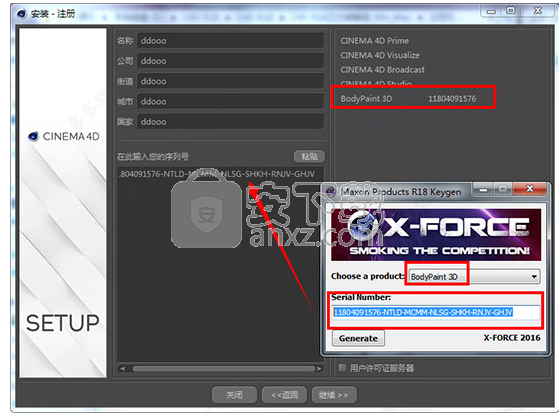
5、选择安装类型,用户可以选择默认的安装类型【BodyPaint 3D】,然后点击【继续】。
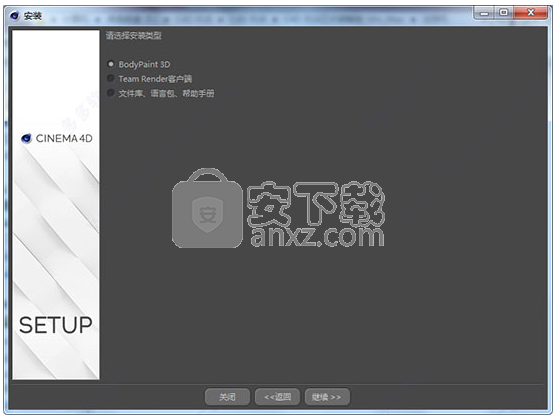
6、安装功能,您可以根据需要勾选,也可以选择默认。
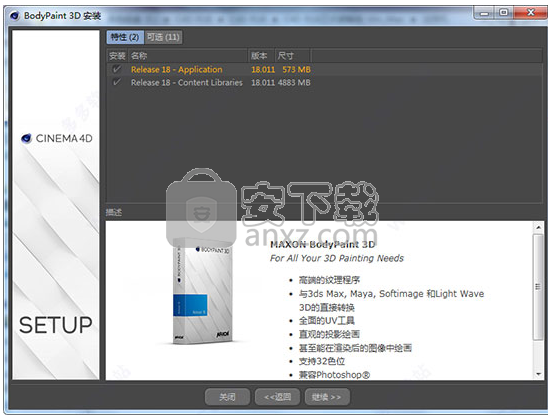
7、弹出软件最终用户许可合同的窗口,勾选【我已经阅读并同意许可】,进入下一步的安装。
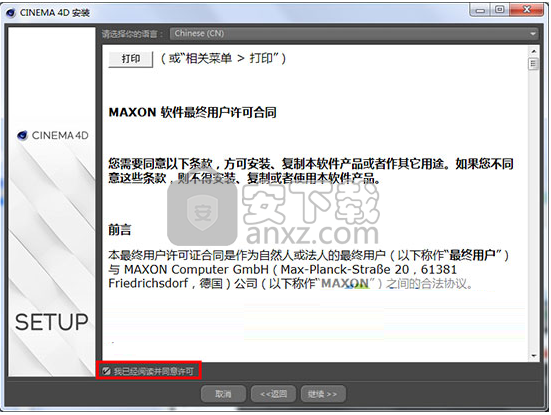
8、设置安装路径、开始菜单等参数。
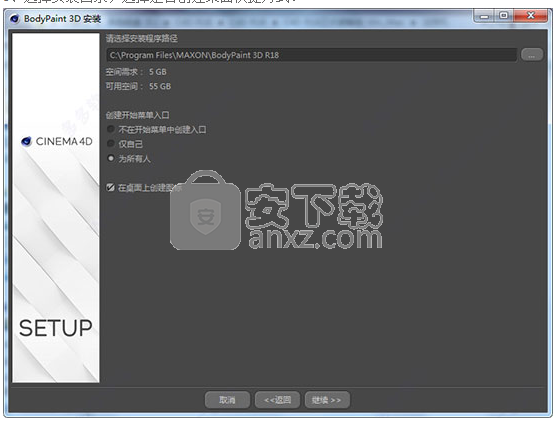
9、正在安装BodyPaint 3D,可能需要一定的时间,请耐心等待。
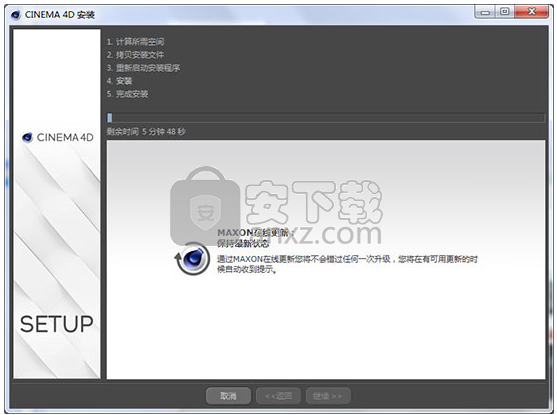
10、安装完成后运行软件,可以在首选项设置中找到【interface】,然后在language的语言中选择Chinese的中文语言。
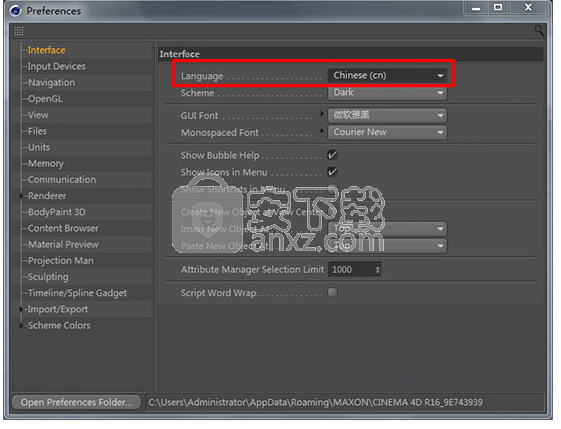
11、运行BodyPaint 3D,即可使用中文本。
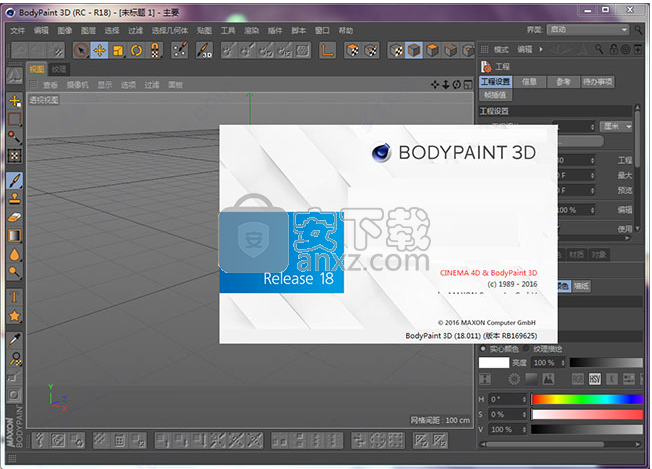
人气软件
-

理正勘察CAD 8.5pb2 153.65 MB
/简体中文 -

浩辰CAD 2020(GstarCAD2020) 32/64位 227.88 MB
/简体中文 -

CAXA CAD 2020 885.0 MB
/简体中文 -

天正建筑完整图库 103 MB
/简体中文 -

Bentley Acute3D Viewer 32.0 MB
/英文 -

草图大师2020中文 215.88 MB
/简体中文 -

vray for 3dmax 2018(vray渲染器 3.6) 318.19 MB
/简体中文 -

cnckad 32位/64位 2181 MB
/简体中文 -

Mastercam X9中文 1485 MB
/简体中文 -

BodyPaint 3D R18中文 6861 MB
/简体中文


 lumion11.0中文(建筑渲染软件) 11.0
lumion11.0中文(建筑渲染软件) 11.0  广联达CAD快速看图 6.0.0.93
广联达CAD快速看图 6.0.0.93  Blockbench(3D模型设计) v4.7.4
Blockbench(3D模型设计) v4.7.4  DATAKIT crossmanager 2018.2中文 32位/64位 附破解教程
DATAKIT crossmanager 2018.2中文 32位/64位 附破解教程  DesignCAD 3D Max(3D建模和2D制图软件) v24.0 免费版
DesignCAD 3D Max(3D建模和2D制图软件) v24.0 免费版  simlab composer 7 v7.1.0 附安装程序
simlab composer 7 v7.1.0 附安装程序  houdini13 v13.0.198.21 64 位最新版
houdini13 v13.0.198.21 64 位最新版 















